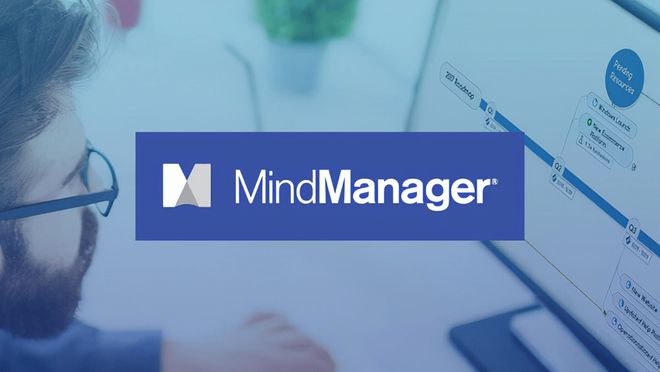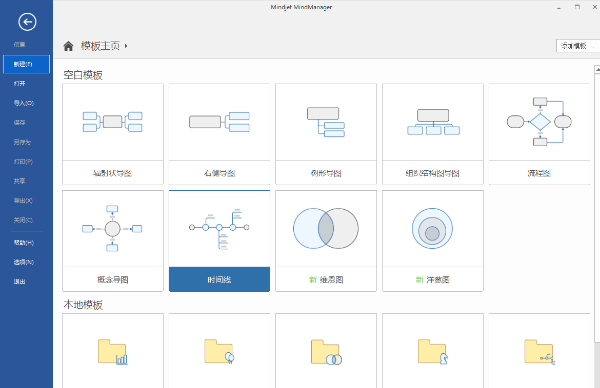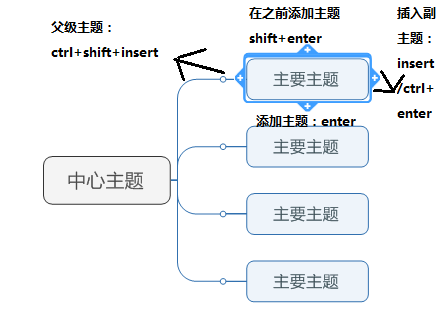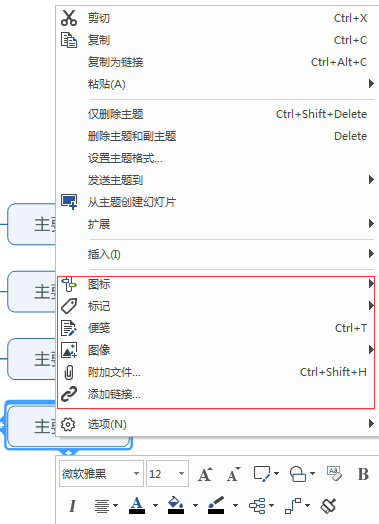MindManager ist ein führendes Mindmapping- und Informationsvisualisierungstool, das in vielen Bereichen wie der Organisation des persönlichen Denkens, der Planung von Geschäftsstrategien, dem Bildungs- und Lerncoaching sowie der Teamzusammenarbeit weit verbreitet ist. Die intuitive und benutzerfreundliche grafische Benutzeroberfläche und die leistungsstarken Bearbeitungsfunktionen von MindManager ermöglichen es Benutzern, komplexe Ideen einfach zu organisieren, verschiedene Projekte sorgfältig zu planen und riesige Informationsmengen effizient zu verwalten.

Wie erstelle ich eine neue Mindmap in Mindmanager? MindManager ist ein hoch angesehenes Tool für Projektmanagement, Brainstorming und Mindmapping. Allerdings kann die erstmalige Verwendung der Software entmutigend sein. Der PHP-Editor Apple führt Sie ausführlich durch den MindManager-Einrichtungsprozess, vom Starten der Software über die Konfiguration Ihres Arbeitsbereichs bis hin zur Anpassung der Symbolleiste. Wenn Sie diese Schritt-für-Schritt-Anleitung befolgen, können Sie die Leistungsfähigkeit von MindManager sofort nutzen, um Ihre Produktivität und Kreativität zu steigern.
- Doppelklicken Sie auf das MindManager-Symbol auf dem Desktop, um die Software zu starten.
2. Erstellen Sie eine neue leere Mindmap
- Klicken Sie auf der Hauptoberfläche von MindManager auf die Option „Neu“.
- Wählen Sie „Leeres Dokument“, um eine Mindmap von Grund auf zu erstellen.

3. Ein übergeordnetes Thema hinzufügen In einem leeren Dokument können Sie ein übergeordnetes Thema hinzufügen, indem Sie auf das zentrale Thema doppelklicken (normalerweise ein leerer Punkt oder ein leeres Quadrat). Geben Sie den gewünschten Themennamen ein und drücken Sie zur Bestätigung die Eingabetaste. 
4. Untergeordnetes Thema hinzufügen
- Klicken Sie mit der Maus und ziehen Sie sie an die entsprechende Position im übergeordneten Thema. Lassen Sie dann die Maustaste los.
- Das neue untergeordnete Thema wird an der angegebenen Stelle angezeigt.
- Geben Sie den Namen des Unterthemas ein und drücken Sie zur Bestätigung die Eingabetaste.
5. Fügen Sie Symbole und Hyperlinks hinzu.
- Klicken Sie mit der rechten Maustaste auf das Thema.
- Wählen Sie im Menü die Option „Symbol einfügen“ oder „Hyperlink bearbeiten“.
- Wählen Sie ein Symbol aus der Symbolbibliothek aus oder geben Sie eine URL ein, um einen Hyperlink hinzuzufügen.

6. Weitere Funktionen nutzen
MindManager bietet zusätzliche Funktionen, darunter:
- Verwenden Sie die Funktion „Einfügen“, um Notizen, Tags, Bilder und mehr hinzuzufügen.
- Verwenden Sie die Funktion „Format“, um die Designeigenschaften (Größe, Farbe, Schriftart usw.) anzupassen.
- Unterstützt den Export von Mindmaps in PDF-, Bild- und andere Formate.
- Speichern und teilen
Nachdem Sie die Mindmap erstellt haben, klicken Sie bitte auf die Schaltfläche „Speichern“, um die Mindmap auf Ihrem Computer zu speichern.
Um Mindmaps mit anderen zu teilen, exportieren Sie sie in das PDF- oder Bildformat und teilen Sie sie per E-Mail oder Cloud-Speicherdienst.
Das obige ist der detaillierte Inhalt vonWas ist MindManager? Wie erstellt Mindmanager eine neue Mindmap?. Für weitere Informationen folgen Sie bitte anderen verwandten Artikeln auf der PHP chinesischen Website!